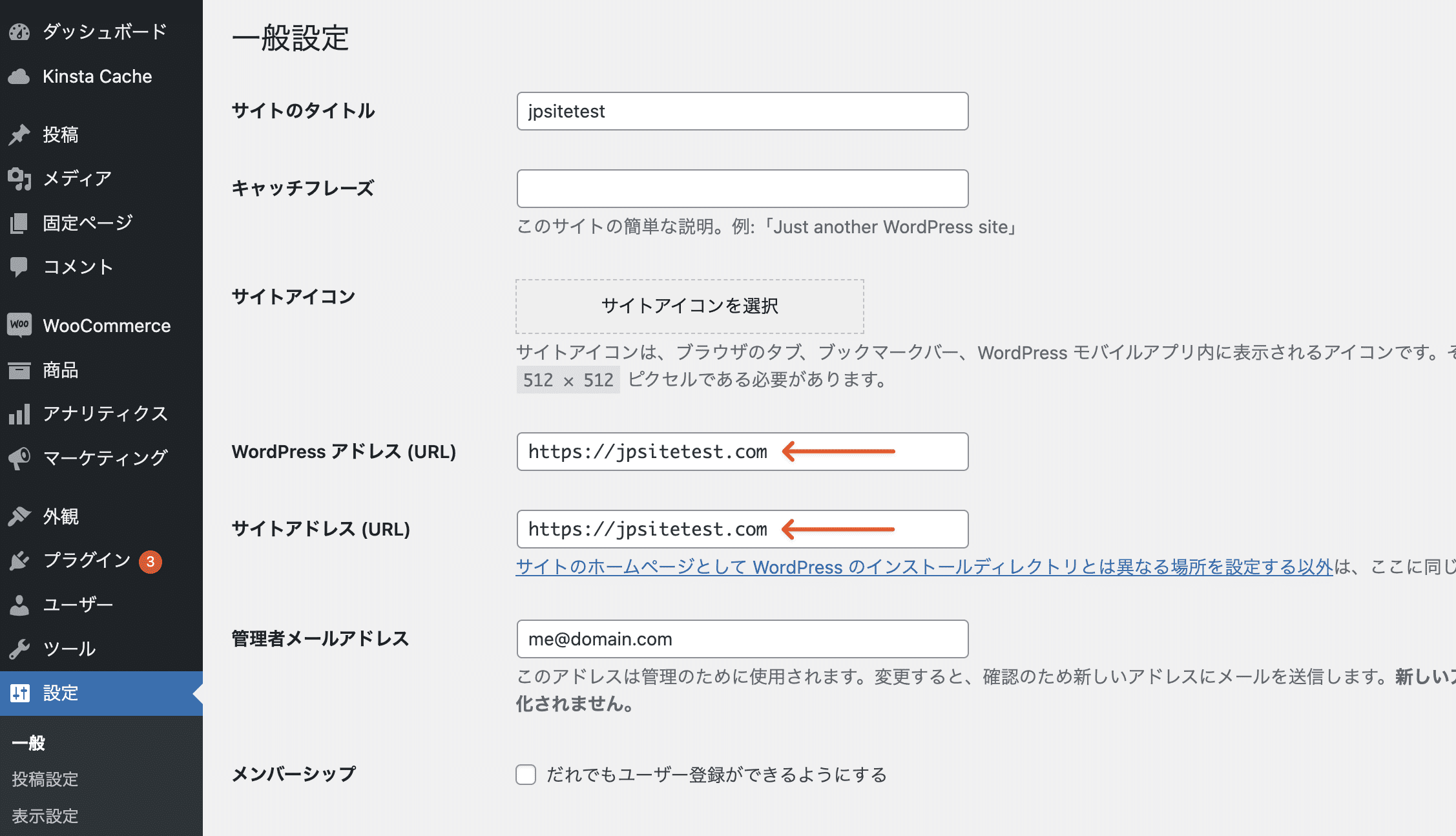一時URL
弊社プラットフォームでサイトを作成すると、WordPress一時URL(https://sitename.kinsta.cloud)が生成されます。独自ドメインを紐付ける前に、この一時URLですぐにサイトを確認することができます。
MyKinstaにサイトを追加すると、サイト名を元に一時URLが生成されます。サイト名に中国語の漢字、日本語のカタカナ、アラビア語、タイ語などの非ラテン文字が含まれる場合は、弊社システムが正しく動作するよう、ラテン文字に自動変換されます。
Googleでは、重複コンテンツ/URLに関するポリシーが定められているため、一時URLにはnoindex, nofollow, nosnippet, noarchiveの値でX-Robots-TagHTTPヘッダーを設定しています。
これによって、「sitename.kinsta.cloud」のURLが検索エンジンにインデックスされなくなります(ステージング環境のURLも同様です)。
なお、以前の一時URLは、「sitename.kinsta.com」と「sitename.tempXXX.kinsta.cloud」の形式が使用されており、しばらく弊社をご利用いただいている場合は、一時URLがこのいずれかの形式になる場合があります。
サイトの作成後、一時URLでWordPressサイトにすぐアクセスすることができるようになります。URLは、MyKinstaの「サイト」>「ドメイン」タブから確認することができます。
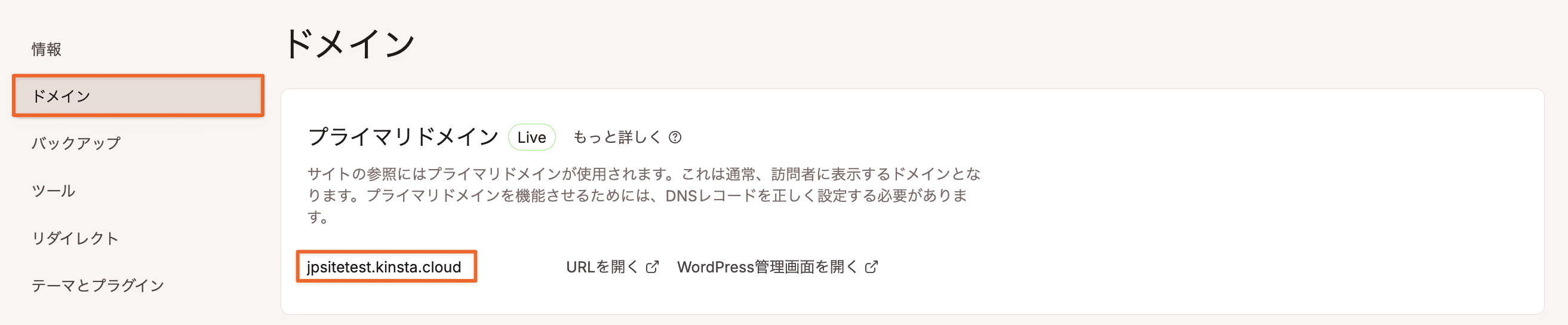
弊社プラットフォームでのサイト作成または譲渡後には、「ドメイン」画面で独自ドメインを追加して、DNSをKinstaに紐付ける必要があります。尚、DNS伝播後は、この一時URLは不要になります。
sitename.kinsta.cloudへのリダイレクト設定を解除する
独自ドメインなしでサイトを新規作成すると、一時URLが自動的に作成され、サイトおよびトップページのURLが「sitename.kinsta.cloud」に設定されます。
MyKinstaでサイトに独自ドメインを追加し、プライマリドメインに設定しても、検索と置換を行わない限り、サイトに一時URLが設定されたままの状態になります。サイトのURLを独自ドメインに変更するには、WordPressの管理画面で設定を変更するか、MyKinstaの検索と置換ツールを使用してください。
後者の方法をお勧めしますが、サイトにコンテンツや画像などのメディアをまだ追加していない場合、WordPressの管理画面からも変更可能です。
WordPressの管理画面(/wp-admin)にログイン後、「設定」>「 一般」に移動して、「WordPressアドレス(URL)」と「サイトアドレス(URL)」を独自ドメインのURLに変更します。